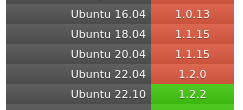BorgBackup
BorgBackup(이하 Borg)은 중복을 제거해주는 오픈소스 백업 프로그램 입니다
Borg의 기본 목표는 효율적이고 안전한 데이터 백업의 제공인데요, 데이터 중복 제거 기술을 활용해 Borg가 오직 변경된 데이터만 저장하도록 하고 있기 때문에 데일리 백업에 아주 적합하다고 합니다.
주요 특징
중복제거로 인한 효율적인 저장 공간 사용
각각의 파일을 다양한 청크로 쪼개고, 이전에 추가된 적이 없는 청크만이 리포지터리에 추가됩니다. 청크는 id hash 값이 같으면 중복으로 간주되는데, id hash를 에는
(hmac-)sha256와 같은 암호학적으로 강력한 hash 나 MAC 기능이 사용된다고 합니다.빠른 백업속도
데이터 암호화
데이터 압축: 모든 데이터는 아래의 다양한 압축 옵션을 활용해 압축 할 수 있습니다.
- lz4 (매우 빠름, 낮은 압축률)
- zstd (넓은 범위의 처리 속도와 압축)
- zlib (보통 속도와 보통의 압축률)
- lzma (느린 속도, 높은 압축률)
원격 백업
Borg는 어느 원격 호스트에도 SSH 접속을 통해 데이터를 백업 할 수 있습니다. 원격 서버에도 Borg가 설치된 경우 sshfs, nfs 와 같은 기존의 네트워크 파일시스템에 비교해 퍼포먼스 증대 효과를 누릴 수 있습니다.
백업 데이터들은 파일시스템에 바로 마운트가 가능
다양한 플랫폼에서 쉽게 설치 및 사용 가능 (Linux, MacOX, FreeBSD, OpenBSD, WSL 등등)
무료 오픈 소스 소프트웨어(BSD 라이센스)
설치
패키지 매니저 이용
패키지 매니저로 설치할 경우 매우 간단하게 설치가 가능합니다.
| Distribution | Source | Command |
|---|---|---|
| Debian / Ubuntu | Debian packages Ubuntu packages, Ubuntu PPA |
apt install borgbackup |
| Fedora/RHEL | Fedora official repository | dnf install borgbackup |
| macOS | Homebrew | brew install borgbackup (official formula, no FUSE support) or brew install --cask macfuse (private Tap, FUSE support) brew install borgbackup/tap/borgbackup-fuse |
Ubuntu 에서 설치
저는 Ubuntu 를 사용하고 있으니 apt를 이용해 설치 해 보겠습니다.
bash
sudo apt install borgbackup
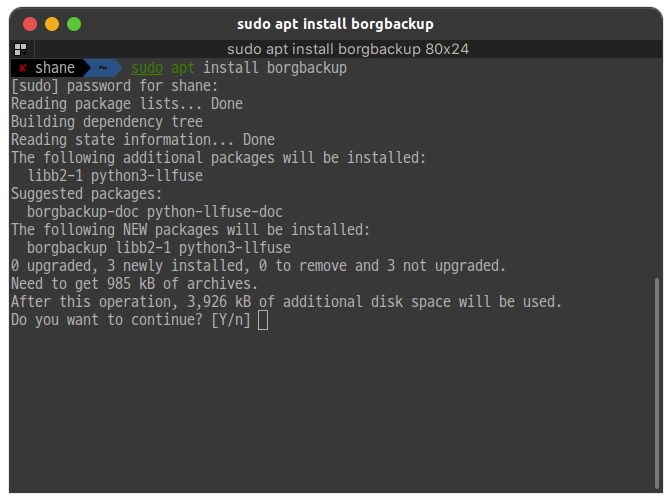
4MB 정도의 저장공간을 사용한다고 합니다. 엔터키를 입력해서 설치를 시작합니다.
설치가 완료된 후에는 버전을 확인 해 봅니다.
bash
borg --version
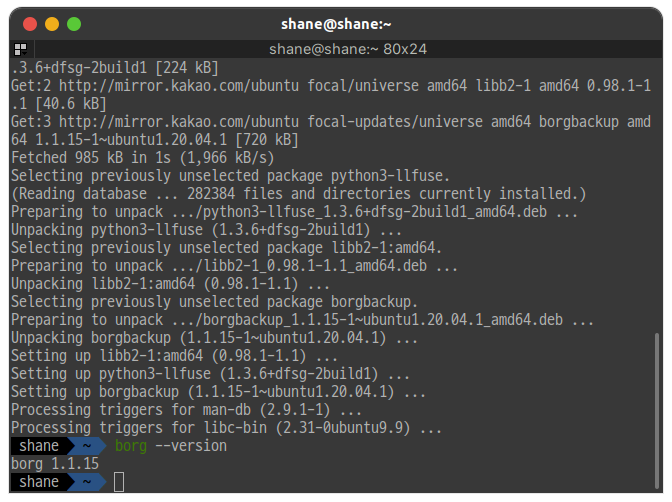
1.1.15 버전이 설치되었습니다. 각 Ubuntu 버전별로 설치 되는 Borg 버전은 아래와 같습니다.
RockyLinux 8에서 설치
cat /etc/redhat-release 을 했을 때 Rocky Linux release 8.6 (Green Obsidian) 라고 표기가 되는 서버에서 설치를 하려고 헀는데 Error: Unable to find a match: borgbackup 가 되더라고요
yum repo를 먼저 확인 해 보고
bashls /etc/yum.repos.d/
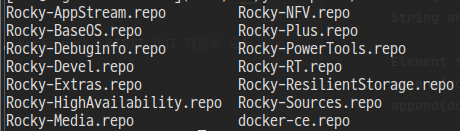
EPEL Fedora 저장소를 추가 해 줍니다.
bash
dnf -y install epel-release
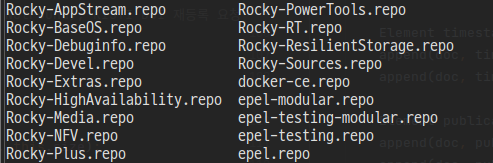
이제 다시 설치를 시도 합니다
bash
sudo dnf install borgbackup
이번에는 borgbackup은 찾았는데 python3.6dist을 EPEL에서 찾지를 못해서 설치가 안됩니다.
Error: Problem: conflicting requests - nothing provides python3.6dist(packaging) needed by borgbackup-1.1.17-1.el8.x86_64 (try to add '--skip-broken' to skip uninstallable packages or '--nobest' to use not only best candidate packages)
이미 이슈로 등록된 사안입니다
issue에 안내 된 대로 powertools 를 활성화 시키는 방법으로 해결이 가능합니다.
bash
sudo yum config-manager --set-enabled powertools
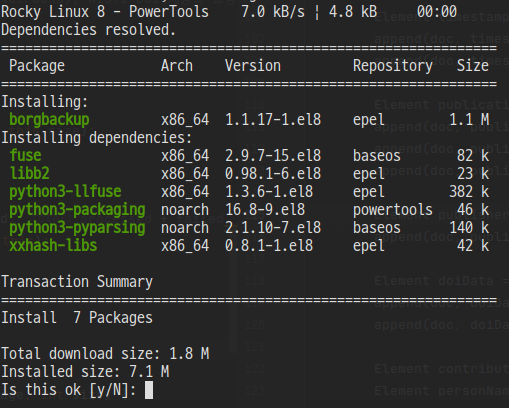
이제야 설치가 가능합니다.
Standalone Binary로 설치
패키지 매니저를 이용 할 수 없는 경우에는 바이너리 파일을 이용해 설치 할 수도 있습니다.
각 버전별 릴리즈들은 https://github.com/borgbackup/borg/releases 에서 받을 수 있습니다.
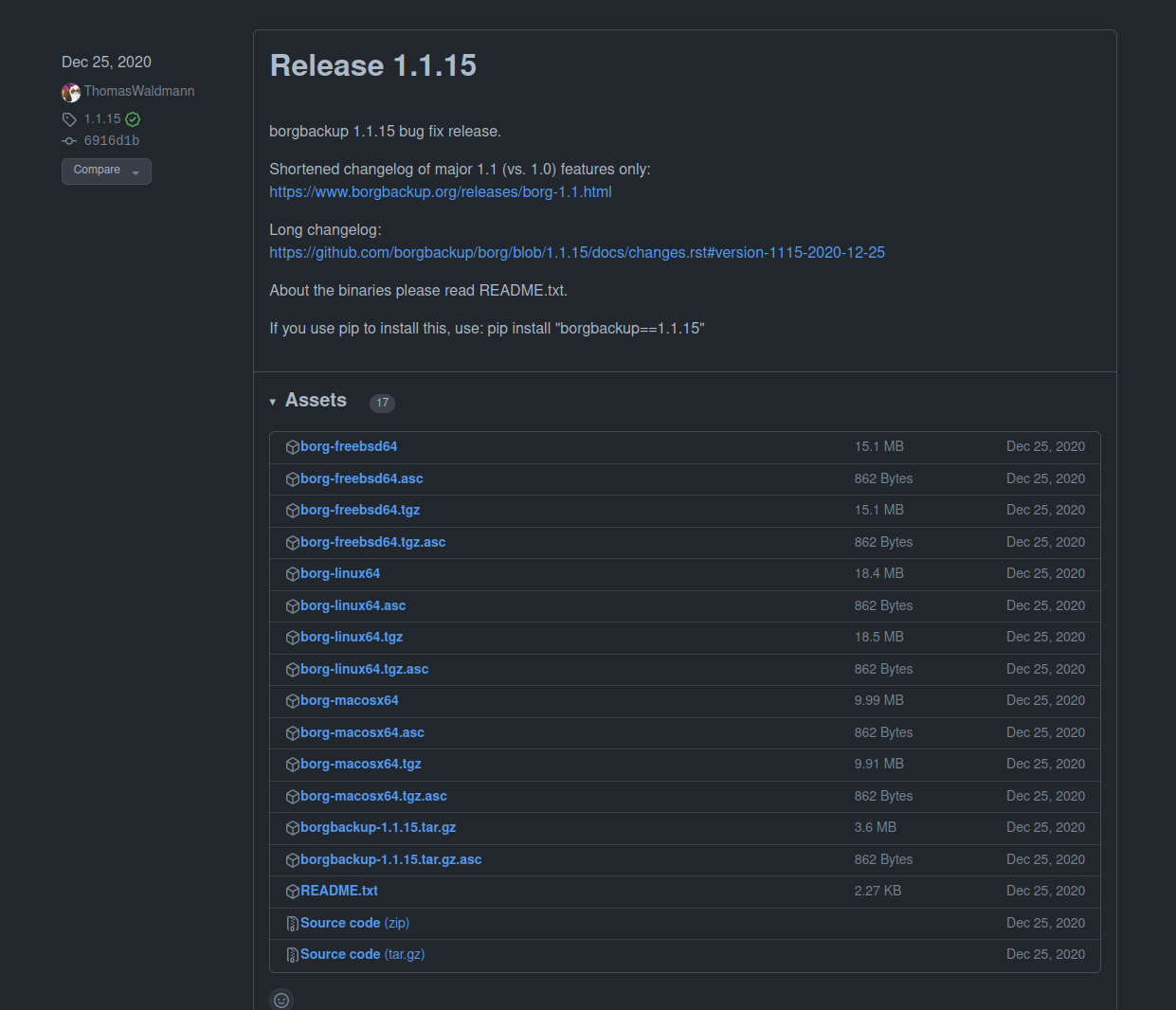
borg-linux64의 파일 경로를 복사한 뒤에 wget으로 설치할 서버에 다운로드 하였습니다.
bash
wget https://github.com/borgbackup/borg/releases/download/1.1.15/borg-linux64
이후 다운로드 받은 파일을 옮겨주고 소유 및 권한을 변경 해 줍니다.
bashsudo cp borg-linux64 /usr/local/bin/borg sudo chown root:root /usr/local/bin/borg sudo chmod 755 /usr/local/bin/borg
이제는 borg 명령어가 작동합니다. 버전을 확인 해 봅니다.
bash
borg --version
그 외 소스코드를 통해 pip 혹은 git 으로 설치 하는 방법에 대해서는 https://borgbackup.readthedocs.io/en/stable/installation.html 에서 확인 하실 수 있습니다.
실습
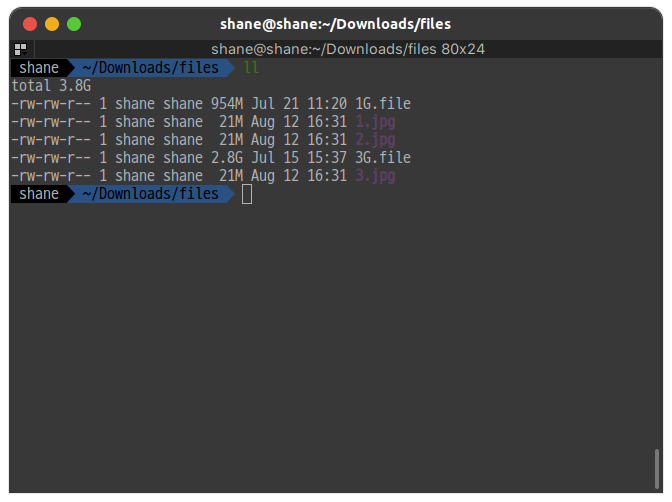
~/Downloads/ 경로에 files 라는 폴더를 만들고 테스트를 위해 더미 파일을 몇가지 넣어 두었습니다.
이 상태로 몇가지 실습을 진행 해 보도록 하겠습니다.
초기화 및 백업
백업에 앞서 리포지터리가 초기화 되어야 합니다.
bashborg init --encryption=repokey ~/Downloads/repo
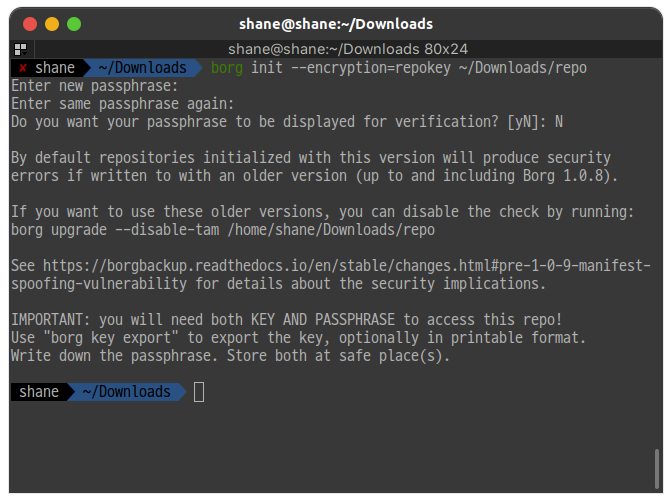
준비해둔
~/Downloads/files폴더를 통째로 Monday 라는 이름의 아카이브로 백업합니다bashborg create ~/Downloads/repo::Monday ~/Downloads/files 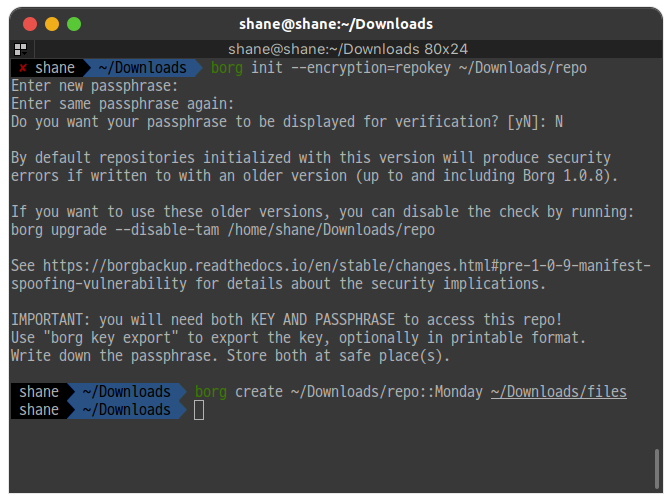
총 4기가 정도를 백업하는데 1분 정도 걸렸습니다.
이제 테스트를 위해
files폴더에 있는 모든.jpg파일을 삭제 하겠습니다.
bashrm ~/Downloads/files/*.jpg
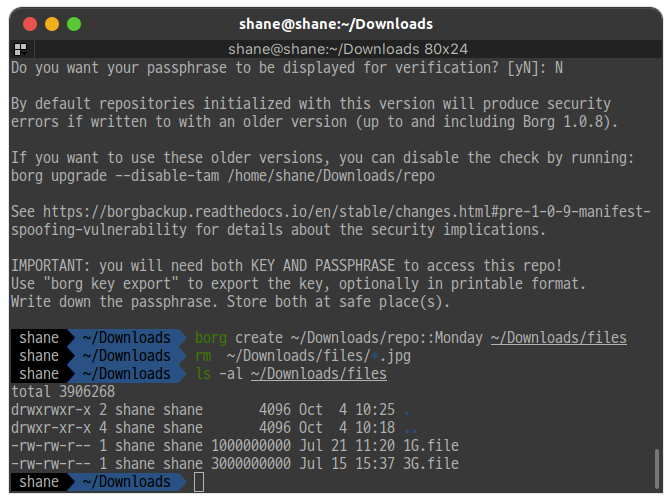
모든 이미지 파일이 삭제 되고 1G.file 그리고 3G.file 만이 남아 있습니다.
- 이번에는 Tuesday 라는 이름으로 이미지가 삭제되어버린 폴더를 백업 합니다. 처음 Monday를 백업 할 때는 꽤 오래 걸렸는데 이번에는 훨씬 빨리 끝납니다.
bash
borg create ~/Downloads/repo::Tuesday ~/Downloads/files
백업시 --stats 옵션을 걸어주면 결과를 확인 할 수 있습니다.
bash
borg create --stats ~/Downloads/repo::Wednesday ~/Downloads/files
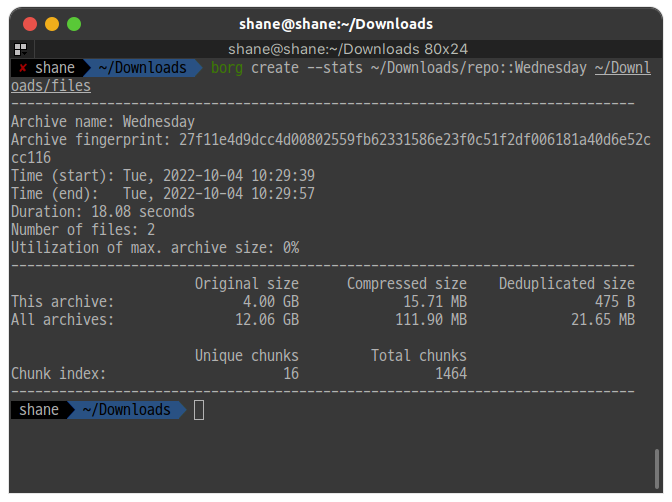
확인 해 보면 파일을 압축해서 저장 하고 있는데요.
제가 넣어둔 각각 1GB.file, 3GB.file 이라는 이름의 파일들은 모두 0으로 채워넣은 더미파일이라서 압축된 용량이 굉장히 작습니다.
- 해당 리포지러티에 있는 모든 아카이브 리스트는 아래의 명령어로 확인 합니다.
bash
borg list ~/Downloads/repo
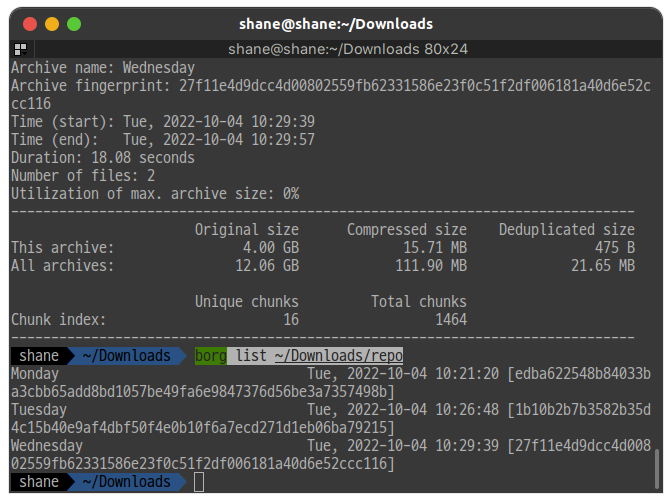
- 특정 아카이브 이름으로 내용물들을 확인 해 보는 것도 가능 합니다. Monday 라는 이름을 가진 아카이브의 내용물을 확인 해 보도록 하겠습니다.
bash
borg list ~/Downloads/repo::Monday
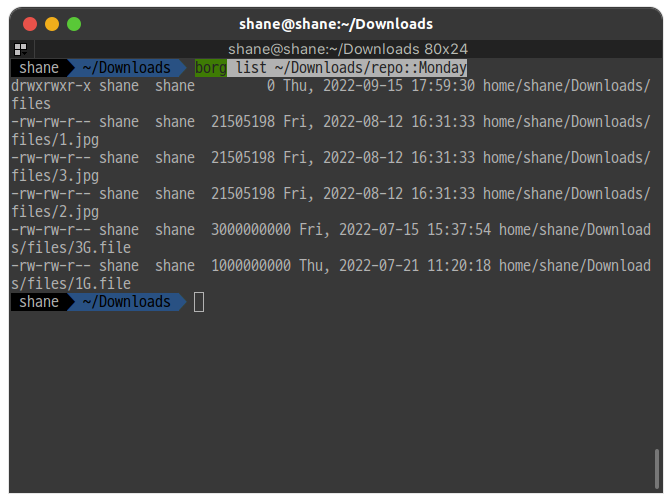
처음에 있던 총 5개의 파일들이 보입니다.
복구
- Monday 라는 이름의 아카이브를 복구 해 보도록 하겠습니다.
bash
borg extract ~/Downloads/repo::Monday
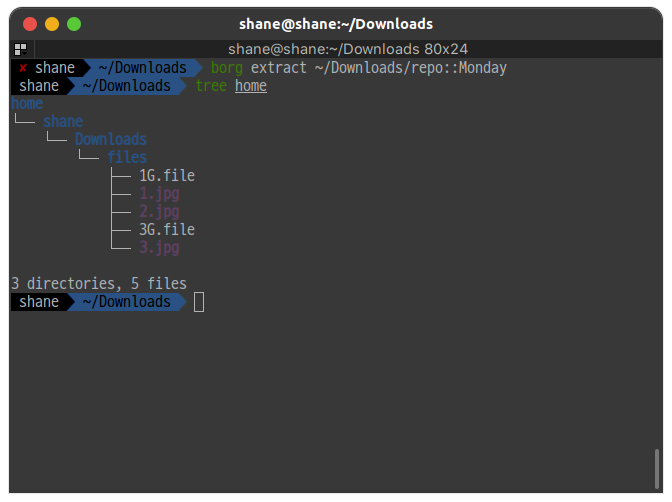
extract 명령을 실행 한 위치에 백업 당시 해당 폴더의 상태를 루트 하위부터 경로를 그대로 만들어가며 복구 합니다.
- Archive 삭제하기
방금 복구한 Monday 라는 아카이브를 삭제 해 보겠습니다.
bash
borg delete ~/Downloads/repo::Monday
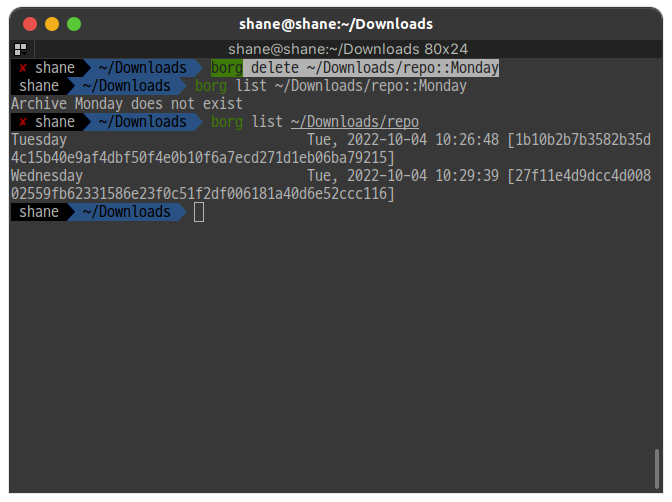
Monday 라는 아카이브가 제거 되었고, Tuesday 와 Wednesday 만이 남아 있습니다.
하지만 Archive를 삭제 한다고 해도 저장 공간이 다시 확보되는 건 아닙니다.
- 리포지터리의 조각 파일들을 압축 해서 삭제된만큼 저장 공간을 확보하기
위에서 Archive 를 제거 했으니 저장 공간을 조금이라도 더 확보 할 수 있습니다.
bash
borg compact ~/Downloads/repo
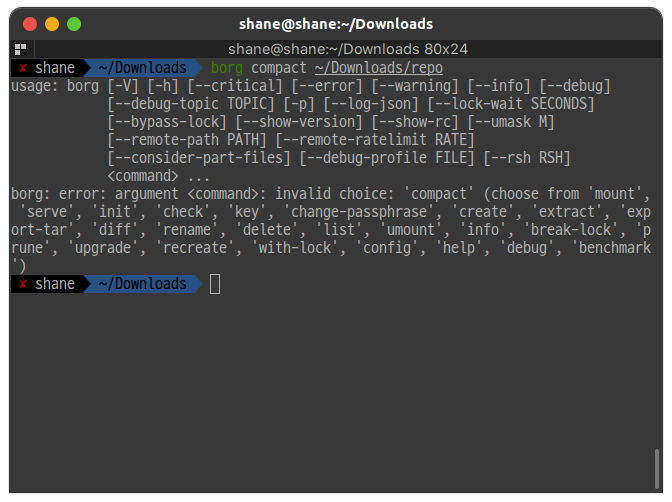
다만 borg compact 는 1.2.0 버전 부터 지원되기 때문에 1.1.X 버전에서는 compact를 사용할 수 없습니다.
원격 서버를 다른 원격 저장소에 백업
이번에는 보다 복잡한 예제를 진행 해 보도록 하겠습니다.
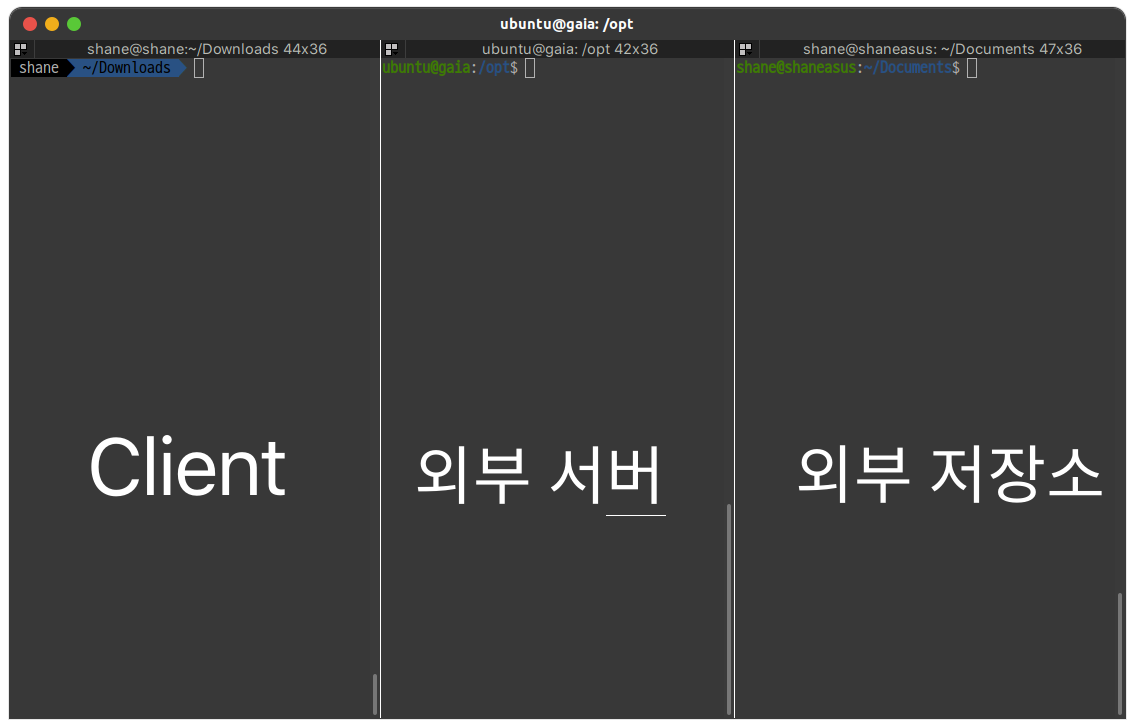
각각 클라이언트 서버, 백업할 대상 서버, 백업 내용을 저장할 저장소 서버를 준비했습니다.
- 저장소 서버에 및 백업할 서버에도 BorgBackup 설치
bash
sudo apt install borgbackup
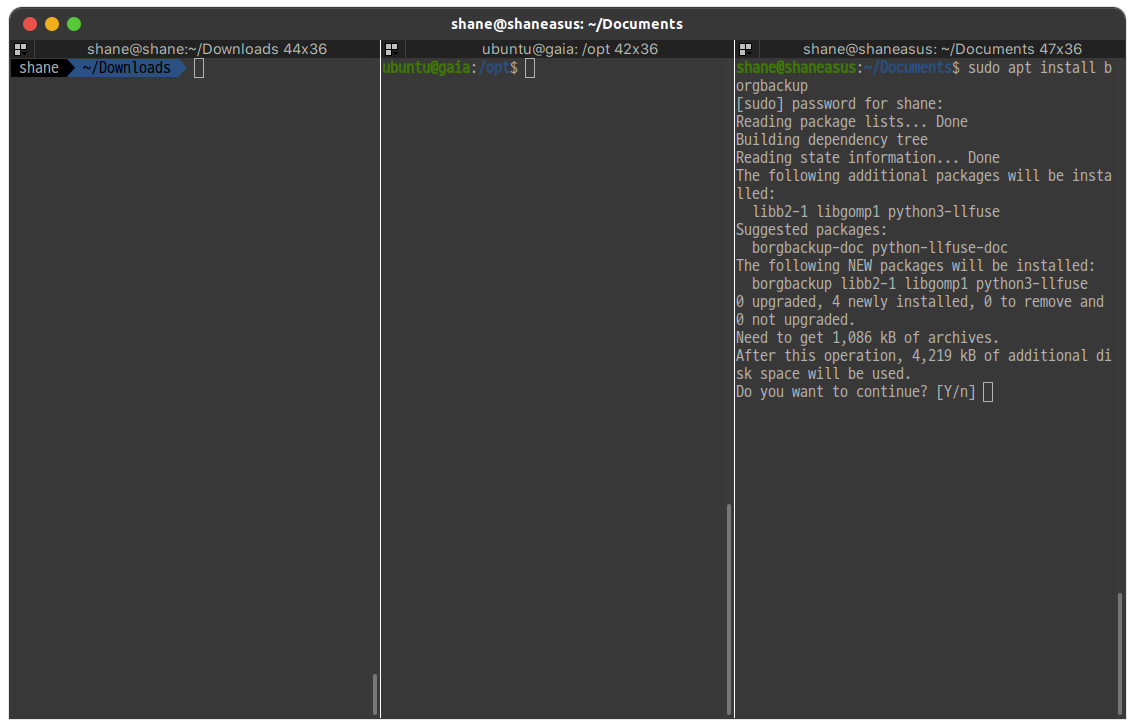
스크린샷에는 나오지 않았지만 가운데 있는 백업 대상 서버에서도 BorgBackup을 설치 해 줍니다.
- 저장소 서버에 리포지터리 초기화 (클라이언트, 백업할 서버, 저장소 서버 어디에서든 가능)
bash
borg init -e none 계정명@호스트이름:~/Documents/borgrepo
비밀번호를 설정하고 싶지 않으면 -e none 옵션만 줘도 됩니다. 저는 ~/.ssh/config 에 설정이 되어 있기 때문에 간단하게 asus: 라는 이름으로 ssh 접속이 가능했습니다.
SSH로 접속 할 경우 비밀번호를 입력할 필요가 없도록 미리 ssh 키 등록을 해 두셔야 합니다.
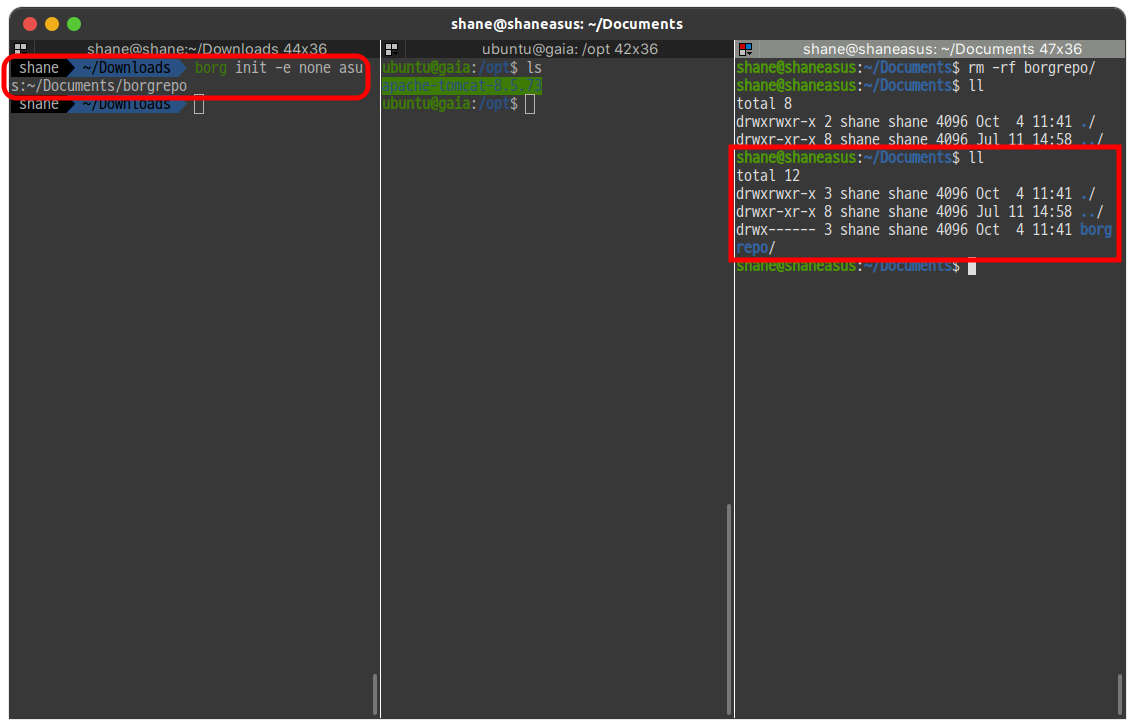
보이는 것 처럼, 클라이언트 서버에서 내린
borg init명령으로 저장소 서버의~/Documents경로 하위에 borgrepo 가 생성 되었습니다.
백업할 데이터 준비
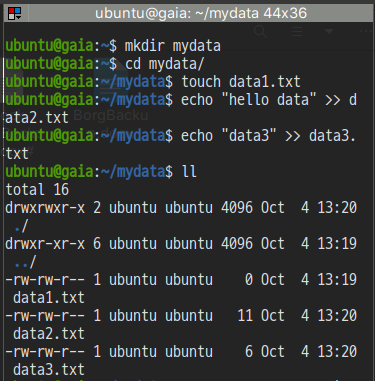
백업해야 할 서버에 백업 할 데이터를 간단 하게 만들어 주었습니다. 경로는
~/mydata입니다.
이제 백업서버에 백업 할 내용을 백업 합니다. {now}라고 입력 하면 Borg가 자동으로 백업 당시의 날짜 및 시간 데이터를 기록 해 줍니다.
bashborg create --stats 'asus:~/Documents/borgrepo::gaia_data-{now}' ~/mydata
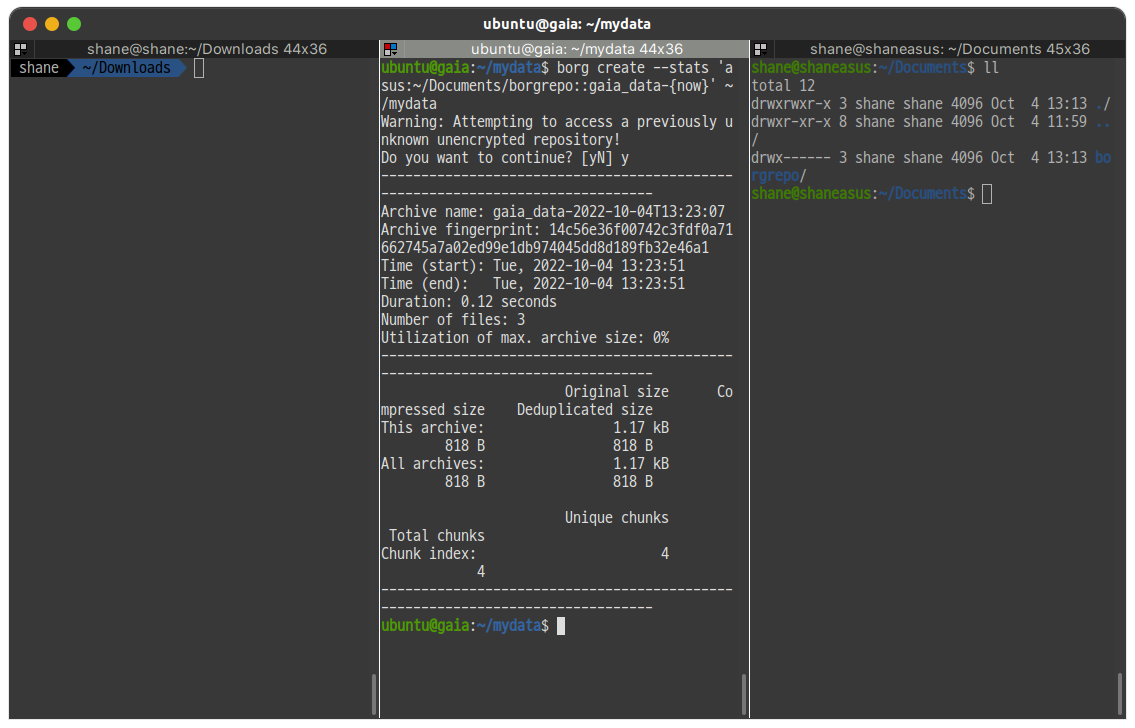
파일이 워낙 없으니 0.12초 만에 백업이 완료 되었습니다.
이제 클라이언트 서버에서 백업서버에 저장된 내용을 확인 해 봅니다.
목록 조회
bash
borg list asus:~/Documents/borgrepo
단건 조회
bash
borg list asus:~/Documents/borgrepo::gaia_data-2022-10-04T13:23:07
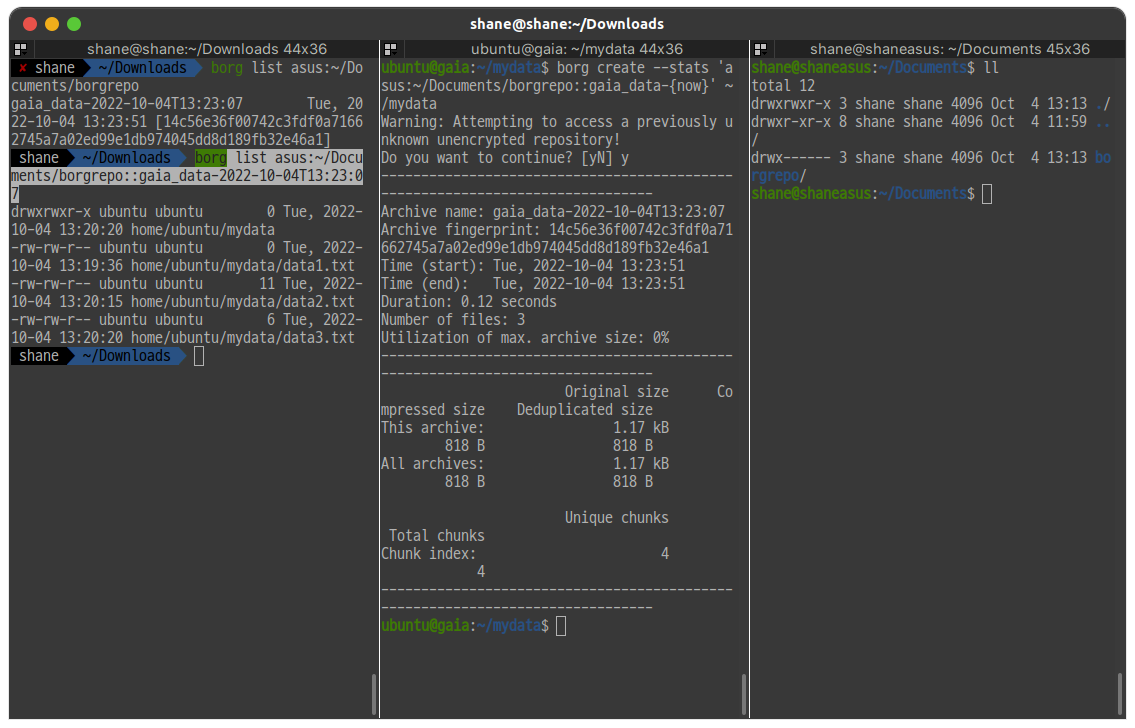
클라이언트 서버에서도 백업서버를 통해 해당 내용을 확인 할 수 있습니다.
백업된 데이터를 복원하는 것도 가능합니다.
bash
borg extract asus:~/Documents/borgrepo::gaia_data-2022-10-04T13:27:35
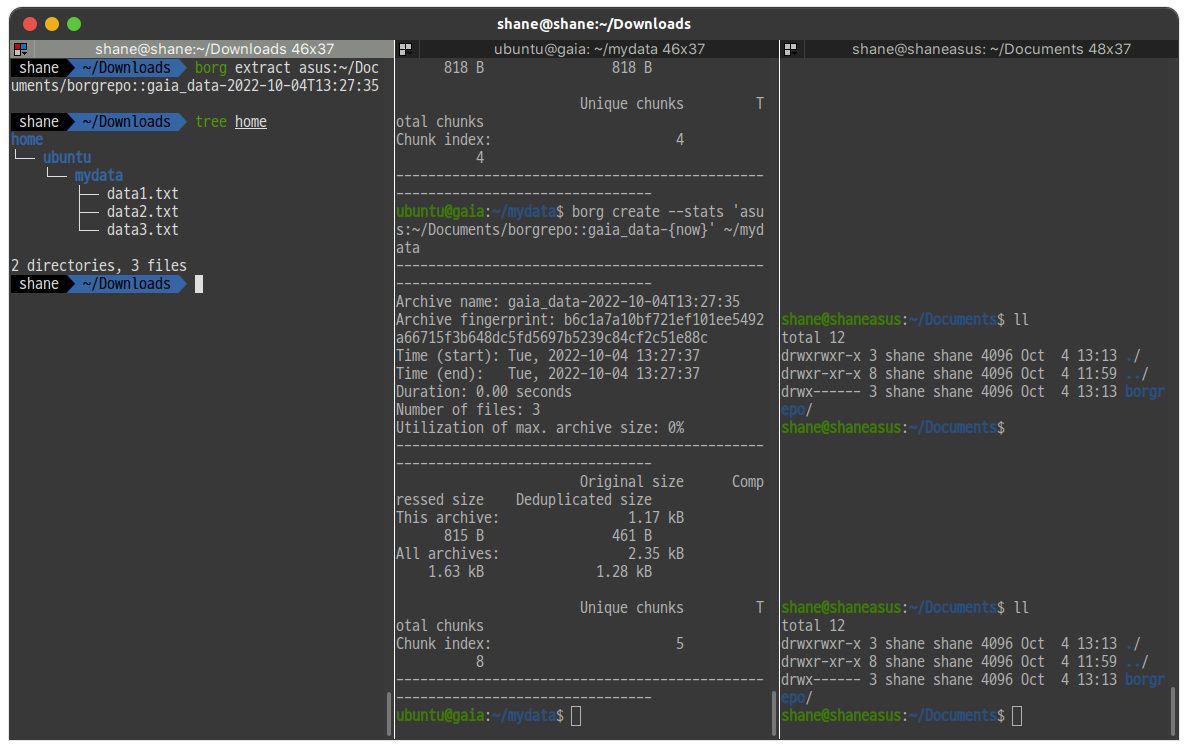
백업 당시의 구조 그대로 파일들이 모두 복원 되었습니다.
백업 자동화
스크립트 작성
아래와 같은 쉘 스크립트를 생성 해서 Cron에 추가해두면 자동으로 일정 주기로 백업을 하는 것은 물론이고 특정 패턴의 파일들을 제외시킬 수도 있으며 prune 커맨드를 통해 보존할 백업 데이터의 수를 각각 월간, 주간, 일간 설정하여 저장 공간을 확보할 수도 있습니다.
아래의 쉘 스크립트를 실행하기 전에 해당 리포지터리를 꼭 초기화 해주셔야 합니다.
sh#!/bin/sh # BORG 저장소를 미리 설정해두면 커맨드라인에서 또 작성 할 필요가 없습니다. export BORG_REPO=asus:~/Documents/borgrepo # PassPhrase를 설정 한 경우 export BORG_PASSPHRASE='' # some helpers and error handling: info() { printf "\n%s %s\n\n" "$( date )" "$*" >&2; } trap 'echo $( date ) Backup interrupted >&2; exit 2' INT TERM info "Starting backup" # exclude로 특정 파일 패턴을 제외 할 수 있습니다. borg create \ --verbose \ --filter AME \ --list \ --stats \ --show-rc \ --compression lz4 \ --exclude-caches \ --exclude '**/data1.txt' \ \ ::'{hostname}-{now}' \ /home/ubuntu/mydata/ \ backup_exit=$? info "Pruning repository" # 일별/ 주간/ 월간 백업을 남겨두고 싶은 갯수를 지정해 그 이전 백업들은 prune >명령어로 제거합니다. prefix 가 같은 백업 단위로 시행되기 때문에, prefix를 올바 르게 지정하는게 매우 중요합니다. borg prune \ --list \ --prefix '{hostname}-' \ --show-rc \ --keep-daily 7 \ --keep-weekly 4 \ --keep-monthly 6 \ prune_exit=$? # use highest exit code as global exit code global_exit=$(( backup_exit > prune_exit ? backup_exit : prune_exit )) if [ ${global_exit} -eq 0 ]; then info "Backup and Prune finished successfully" elif [ ${global_exit} -eq 1 ]; then info "Backup and/or Prune finished with warnings" else info "Backup and/or Prune finished with errors" fi exit ${global_exit}
테스트를 위해 위에서 작성한 스크립트를 실행 해 보겠습니다.
bash
sh ./borg.sh
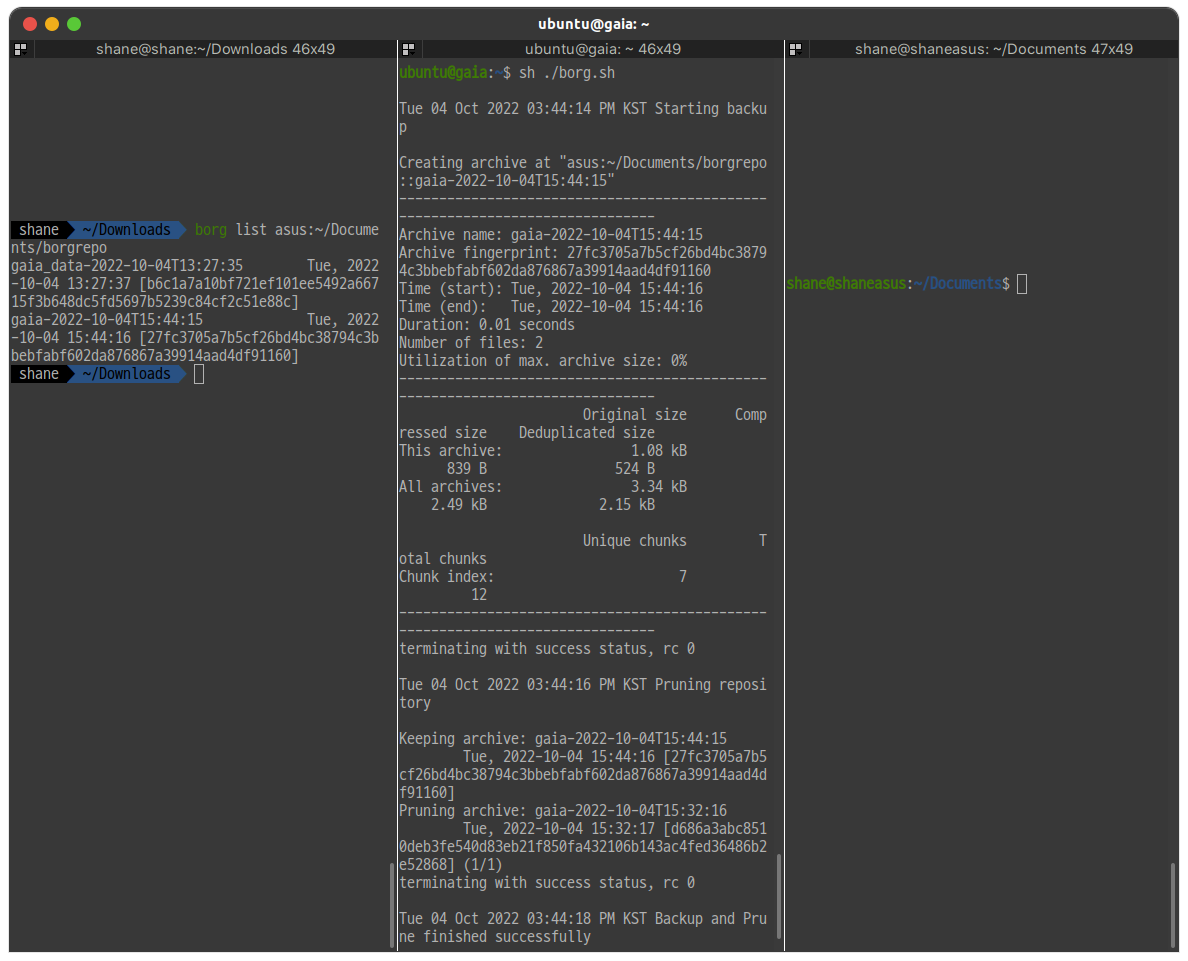
현 상태의 archive 를 생성 하고, prune 명령어를 통해 불필요한 아카이브는 제거가 되는 모습입니다.
Crontab 등록
이제 스케줄을 등록 해서 매일 작동하게끔 해 둡니다.
bash
sudo vi /etc/crontab
일단 테스트를 위해 매 분마다 실행이 되게끔 등록을 해 보았습니다.
bash
*/1 * * * * ubuntu sh ~/borg.sh
등록 후 syslog를 확인 해서 CRON이 의도대로 작동 하고 있는지를 확인 해 봅니다.
Ubuntu
bashtail -f /var/log/syslog
RHEL
bashsudo tail -f /var/log/cron
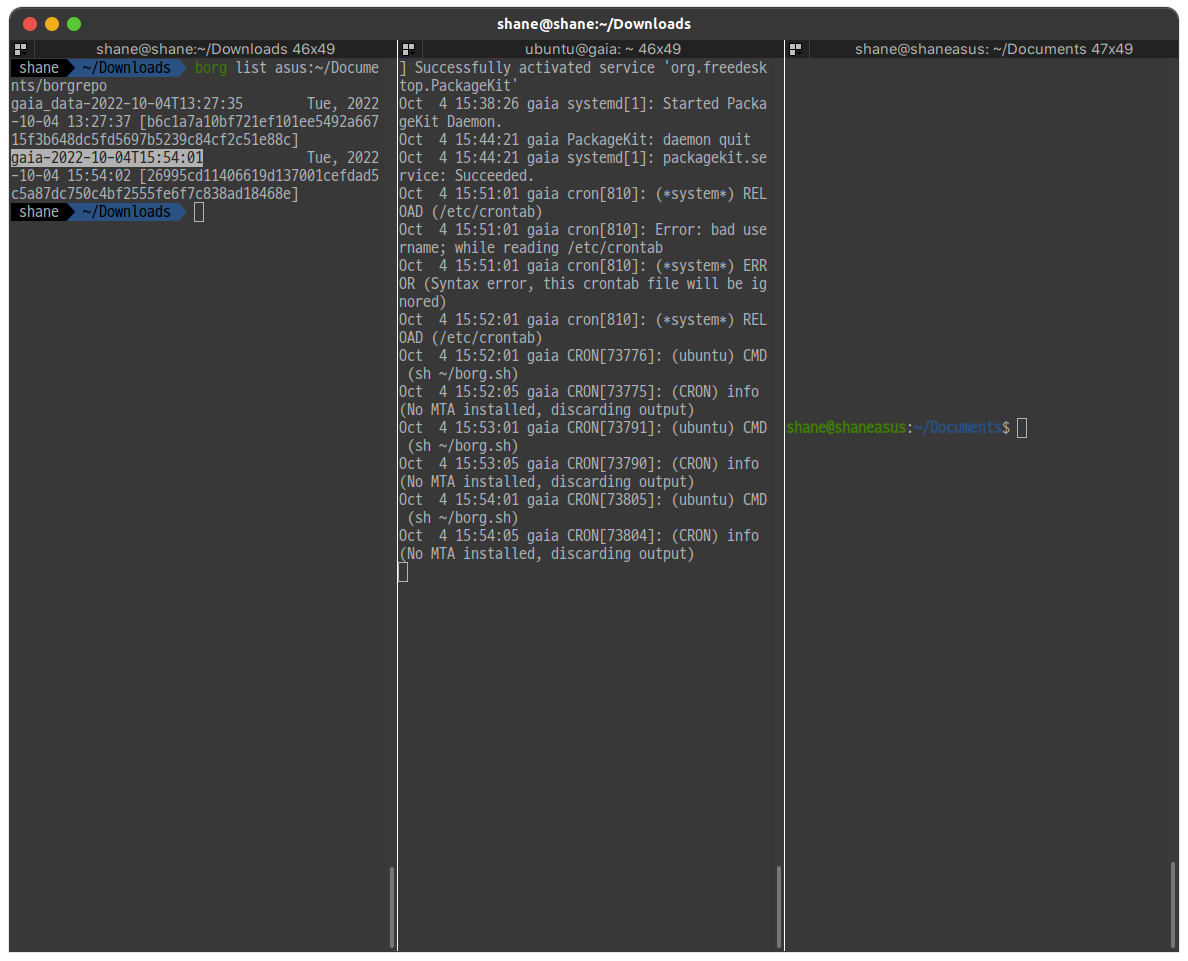
설정 해 둔 대로 매분 0초 마다 스크립트가 실행 되고 있습니다.
이제 매일 한번만 실행 되도록 설정을 다시 변경 해 줍니다. 매일 새벽 4시 59분마다 동작 하도록 하겠습니다.
bash
59 4 * * * ubuntu sh ~/borg.sh
이제 매일 1회 자동으로 백업이 됩니다.
다만 설정이 의도되로 되었는지를 확실히 하기 위해 주기적으로 백업이 잘 되고 있는지 초반에는 주기적으로 몇번 확인을 해 주는 것이 좋을 것 같습니다.
주의사항
저장공간 확보
새로운 백업을 생성 하기 전에 파일시스템에 충분한 저장 공간이 있는지 미리 확인합니다. 확실히 하기 위해서 아래의 명령어로 Borg에게 추가 공간을 미리할당 해 둘 수도 있습니다.
borg config /path/to/repo additional_free_space 2G
최소한 오래된 아카이브를 삭제하기 위해서라도 적정량의 저장공간은 제공 되어야 합니다.
권한 이슈
권한 관련 이슈를 피하기 위해서는 레포지터리에 항상 같은 사용자 계정으로 접근 해야 합니다.
다른 사용자의 혹은 운영체제의 파일을 백업 하려면, 루트 권한으로 borg를 실행 해야 합니다.
borg@remote_host 와 같은 방식으로 원격 서버의 리포지터리에 저장하려면 borg를 실행하고 저장소에 접근하는 원격 사용자는 항상 borg 입니다. 로컬 저장소에 다른 사용자로 접속할 때는 같은 방식의 ssh 접속을 borg@localhost 에 할 수 있습니다.
동시성 이슈
Borg는 데이터가 백업되는 동안 동시성에 대한 고려를 전혀 하지 않습니다. 그저 파일이 어떤 상태이건 그대로 읽고 백업하기 때문에 두가지 문제가 발생 할 수 있습니다.
- 파일이 백업되는 시점에 백업을 시작했을 때와 다른 상태가 된다.
- 파일을 백업 하는 중에 파일의 상태가 변경되 내부적으로 불일치가 발생 할 수 있음
동시성을 보장해야 하는 파일들을 한번에 백업 할 때는 아래의 테크닉들을 활용 할 수 있습니다.
- 파일을 변경 할 가능성이 있는 프로그램을 실행하지 않는다.
- 파일이나 파일 시스템, 컨테이너 볼륨이나 논리적 볼륨의 스냅샷을 만든다.
- DB를 덤프하거나 중단한다.
- 이미지를 백업하기전에 VM을 멈춘다.
- 컨테이너 볼륨을 백업하기 전에 컨테이너를 멈춘다.
이상입니다.
References
'Development > DevOps' 카테고리의 다른 글
| 무료 SSL 인증서 발급받아 HTTPS 적용하기 (0) | 2022.12.14 |
|---|---|
| [도커 방화벽 설정] 엘라스틱서치 특정 IP 클라이언트 접속만 허용하기 (0) | 2022.10.29 |
| Netdata 를 활용한 시스템 모니터링 (0) | 2022.07.27 |
| Nojde.js Web app을 도커 이미지로 만들고 Docker Hub에 올리기 (0) | 2022.05.30 |
| Apache JMeter를 활용한 부하테스트 (0) | 2022.04.26 |